在 Microsoft Teams 中管理外部存取
外部存取是一種讓整個外部網域的 Teams 使用者可以在 Teams 中尋找、通話、聊天以及與您進行會議的方式。 您也可以使用外部存取,與來自其他組織、仍在使用商務用 Skype 及 Skype 的人員通訊。
為組織進行外部存取的群組原則包括:
允許所有外部網域:這是 Teams 中的預設設定,可讓貴組織人員尋找、通話、聊天,以及設定與貴組織外部人員在任何網域中的會議。
在此案例中,您的使用者可以與執行 Teams 或商務用 Skype 的所有外部網域通訊,前提是這些網域是使用 Teams 或商務用 Skype,或是允許所有外部網域,或已新增您的網域至允許網域清單。
只允許特定外部網域:將網域新增至 允許網域 清單中,可限制外部存取只能存取允許的網域。 一旦您設定了允許網域的清單,所有其他網域都會遭到封鎖。
封鎖特定網域 - 透過將網域新增至 [封鎖網域] 清單,您可以與封鎖網域 「以外」 的所有外部網域通訊。
封鎖所有外部網域 - 防止貴組織內部人員在任何網域中尋找、通話、聊天及設定與組織外部人員的會議。
設定外部存取
登入 Teams 系統管理中心。
在左側導覽窗格中,移至 [使用者] > [外部存取].
在 [外部組織中的 Teams 和商務用 Skype 使用者] 章節下,根據業務需求來設定。
若要允許特定網域:
- 選取 [只允許特定外部網域]。
- 選取 [允許網域]。
- 在 [網域] 方塊中,輸入您想要允許的網域,然後選取 [完成]。
- 如果您想要允許另一個網域,請選取 [加入網域]。
若要封鎖特定網域:
- 選取 [僅封鎖特定外部網域]。
- 選取 [封鎖網域]。
- 在 [網域] 方塊中,輸入您想要允許的網域,然後選取 [完成]。
- 如果您想要封鎖另一個網域,請選取 [新增網域]。
在 [Teams 帳戶不是由組織管理] 章節下,根據商務需求來設定。
組織中的人員可以與帳戶不受組織管理的 Teams 使用者通訊。 具有組織未管理之 Teams 帳戶的外部使用者可以連絡組織中的使用者。 案例 關閉 取消核取 封鎖貴組織中的 Teams 使用者與其帳戶未受組織管理的外部 Teams 使用者通訊。 開啟 取消核取 讓貴組織的 Teams 使用者與帳戶未受組織管理的外部 Teams 使用者通訊,如果您的 Teams 使用者已 起始 連絡。
未受管理的 Teams 使用者將無法透過搜尋完整的電子郵件地址尋找組織連絡人。開啟 支票 讓在貴組織的 Teams 使用者 開始 並 接收要求 以與帳戶未受組織管理的外部 Teams 使用者通訊。 如果您想要允許貴組織中的 Teams 使用者與 Skype 使用者交談及通話,請開啟 [允許我的組織中的使用者與 Skype 使用者通訊] 之設定。
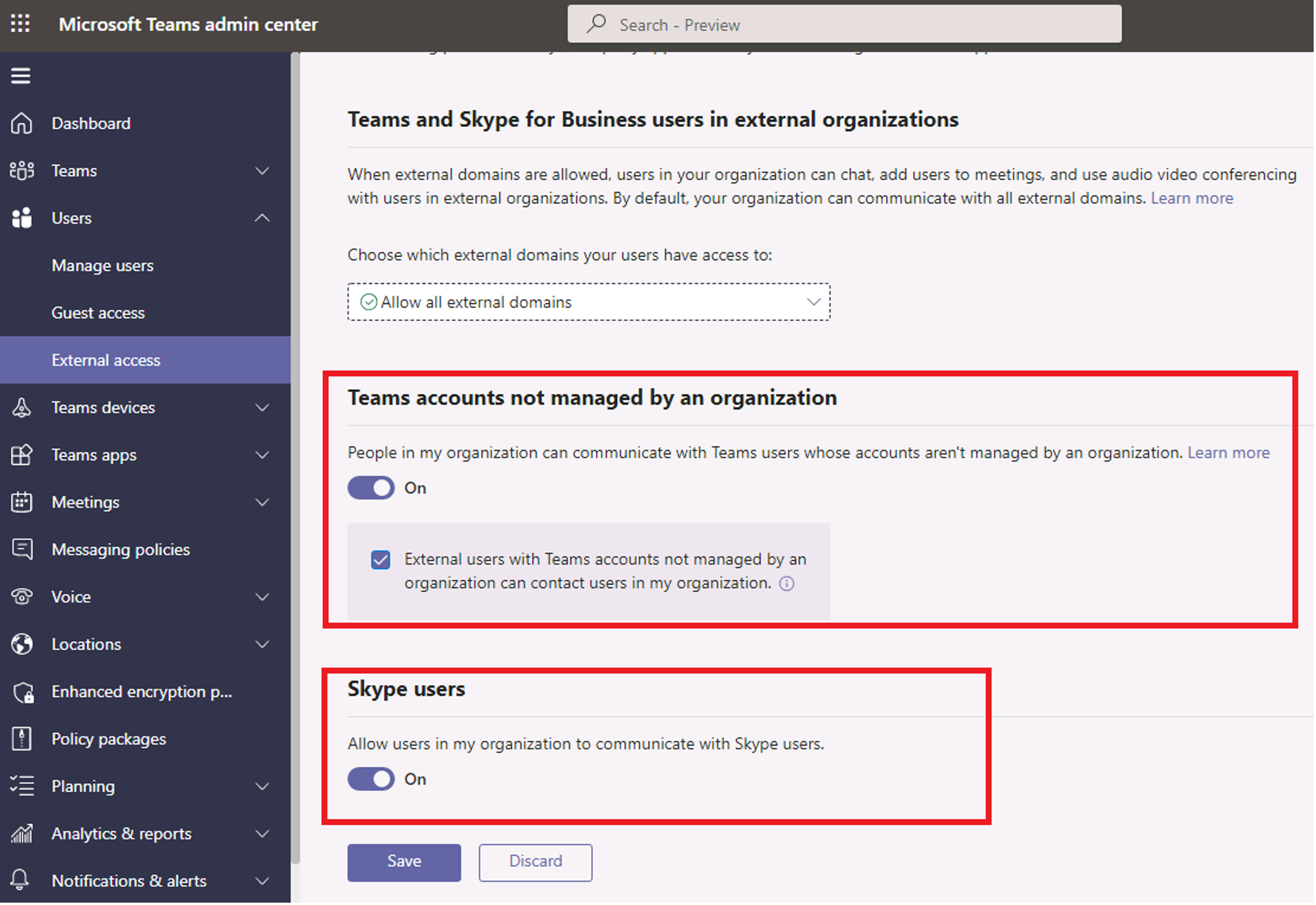
選取 [儲存]。
確定其他 Teams 組織的系統管理員也完成這些步驟。 例如,如果系統管理員要限制可與其使用者通訊的組織,則必須在其 [允許的網域] 清單中輸入您的企業網域。
設定之後,您可以使用其電子郵件地址與外部使用者互動,並將其新增為連絡人。 您可以透過 Teams 聊天並取得回應,將聊天訊息傳送給外部使用者,以確認聯盟是否可運作。